Adăugare contract
Administratorii pot adăuga în orice moment un nou contract pentru un client. Contractelor noi le pot fi adăugate proiecte noi.
Accesează pagina „Listă clienți”
Fă click pe butonul de meniu – „Clienți” – „Listă clienți”.
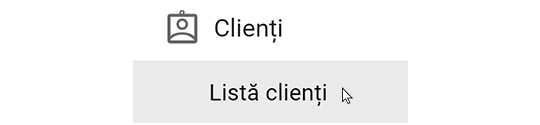
Caută clientul
Folosește câmpul de căutare și identifică clientul pentru care vrei să adaugi un contract nou.

Fă click pe „Modifică”
Fă click pe butonul de meniu din dreptul clientului, apoi selectează „Modifică”.

Fă click pe „Contract nou”
Link-ul se găsește în panoul „Contracte”.

Adaugă denumirea noului contract
Fă click în câmpul din popup și adaugă denumirea contractului.
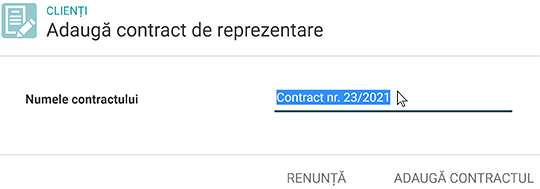
Fă click pe butonul „Adaugă contractul”
Noul contract ca fi adăugat în aplicație. Ulterior, vei putea adăuga proiecte noi contractului adăugat.

Introducere
Login
Creează cont
Tutoriale
